オンライン/オフラインで3つの効率的な方法で画像の解像度を上げる
低解像度で撮影した写真を拡大しようとしたことがありますか? 拡大したことがあるなら、その結果の画像がいかに歪んだりぼやけたりしているかご存知でしょう。その理由は、低解像度の写真はピクセル数が少ないため、元の写真にある細部まで正確に捉えることができないからです。写真は広告やマーケティングの重要な要素になりつつあります。文章によるコンテンツは、視覚的なコンテンツよりも人々に信頼されにくいのです。
このため、写真を最適化してウェブ上で閲覧できるようにする必要があります。そこで、画像AIアップスケーラーが問題を解決します。ワンクリックで画像を拡大できます。では、これ以上何もせずに、次の3つのオプションを確認してみましょう。 画像の解像度を上げる オンラインおよびデスクトップ用。
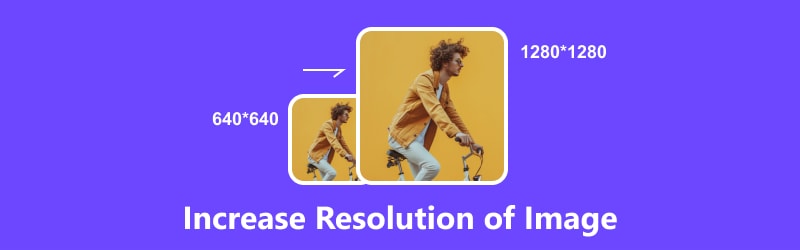
パート 1. オンラインで画像の解像度を上げる [無料]
リストの最初は ArkThinker オンライン画像アップスケーラー画像の品質を向上させる方法をお探しの場合は、ArkThinker Online Image Upscaler を使用してアップスケールするのが最善の方法です。解像度を上げると、写真がより鮮明で鮮明に見えます。最新の AI 技術を使用して、元の品質を損なうことなく、写真のサイズを 2 倍、4 倍、6 倍、8 倍に拡大できます。さらに、画像復元機能により、解像度が低くぼやけた画像を 1080p HD 画像、最大 3000 倍のピクセルに改善できます。写真編集のプロでも初心者でも、このツールは最適です。このツールを使用してオンラインで無料で画像の解像度を上げる方法を段階的に説明します。
ウェブサイトへ ArkThinker オンライン画像アップスケーラーメイン インターフェイスの [アップスケール写真] をクリックし、アップスケールする写真をアップロードするか、画像をドロップするだけです。
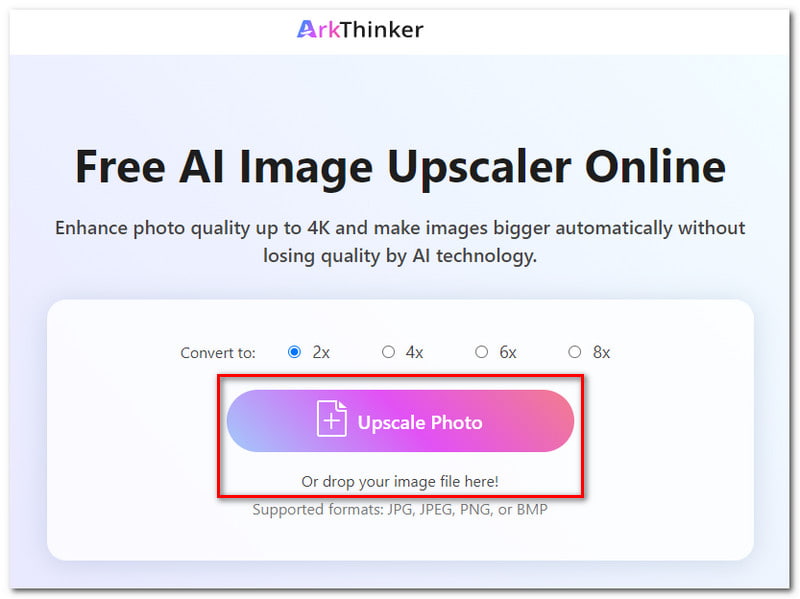
画像を変換するスケールを 2 倍から 8 倍まで選択します。このツールは写真の品質を最大 4K まで向上させ、品質を損なうことなく画像を自動的に拡大することができます。
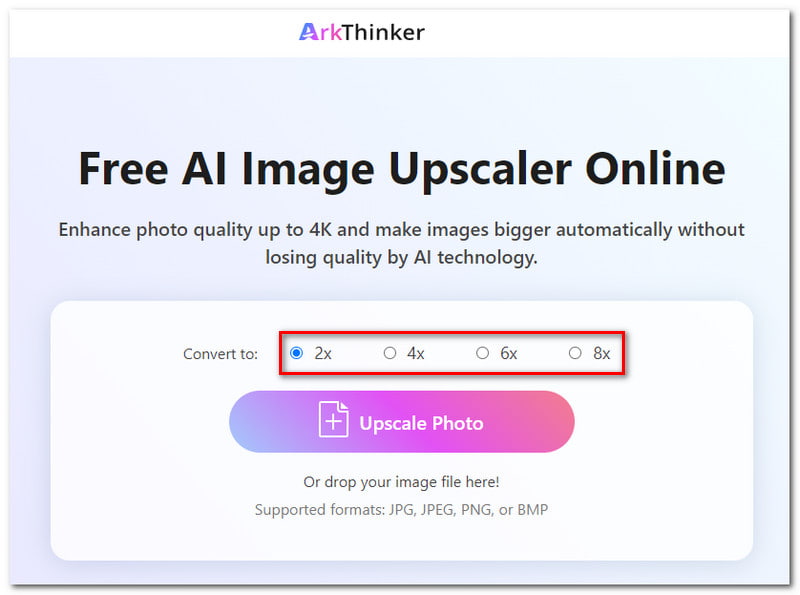
AI ツールが画像を処理するまで待ちます。コンピューターに保存する前に、結果のプレビューを確認できます。
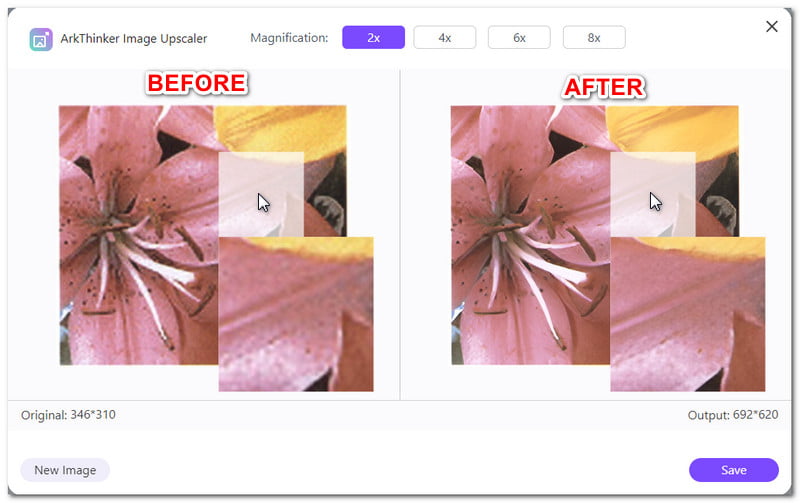
プレビュー ポップアップでは、画像を保存する前にスケールを調整できます。また、[新しい画像] ボタンをクリックして新しい写真をアップロードするオプションもあります。
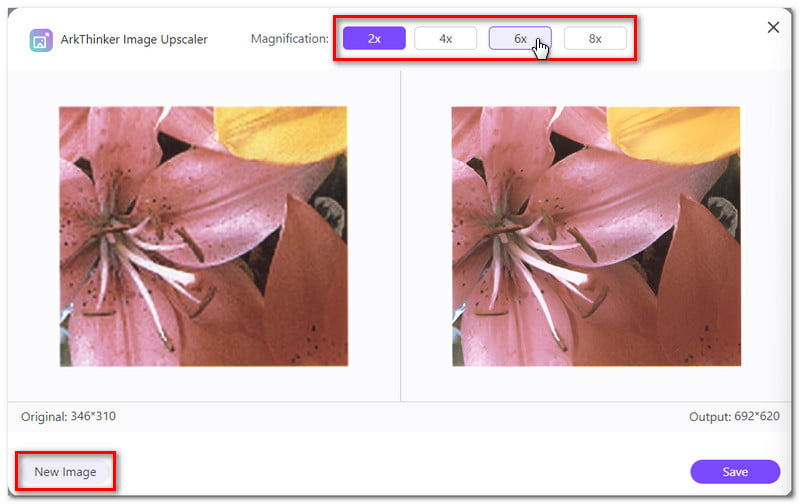
結果に満足している場合は、[保存] ボタンをクリックして画像をダウンロードします。これで、ArkThinker オンライン イメージ アップスケーラーを使用して、品質を損なうことなく画像の解像度を上げる簡単な手順が完了しました。
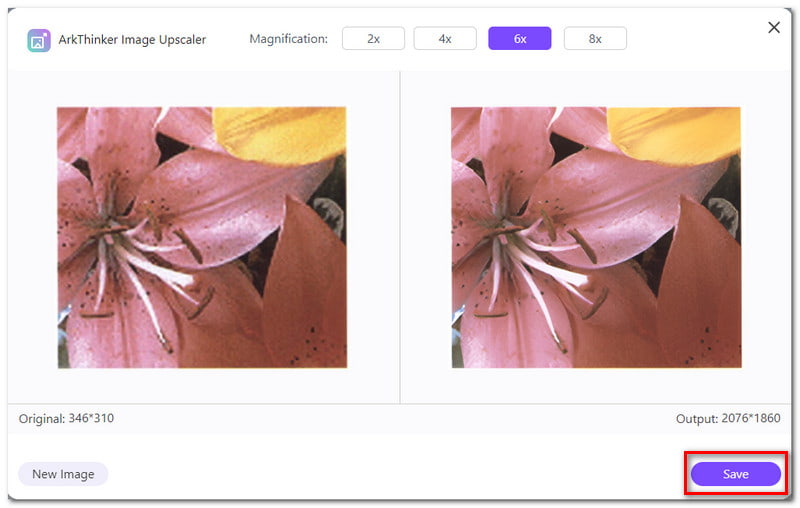
パート2.デスクトップ上の画像の解像度を上げる
オプション1. GIMPを使用して画像の解像度を上げる
デスクトップでアクセスできる画像の解像度を上げるオフライン ソフトウェアをお探しの場合は、GIMP をお試しください。GNU Image Manipulation Program として知られる GIMP は、Windows、macOS、Linux、その他のオペレーティング システムと互換性のあるクロスプラットフォームの画像エディターです。このソフトウェアは無料で利用でき、ソース コードを変更して共有できます。GIMP は、グラフィック デザイン、写真、イラスト、科学など、職業に関係なく、タスクを完了するための高度なツールを提供します。ただし、インターフェイスが複雑なため、初心者にはソフトウェアの使用が難しく、新しいユーザーを圧倒する可能性があります。それでも、それでも問題が解決しない場合は、GIMP を使用して画像の解像度を上げる方法に関するガイドを次に示します。
ファイルタブを選択して、GIMP で画像を開きます。開くタブを選択すると、ポップアップ フォルダーが開きます。編集する画像を選択し、開くボタンをクリックします。
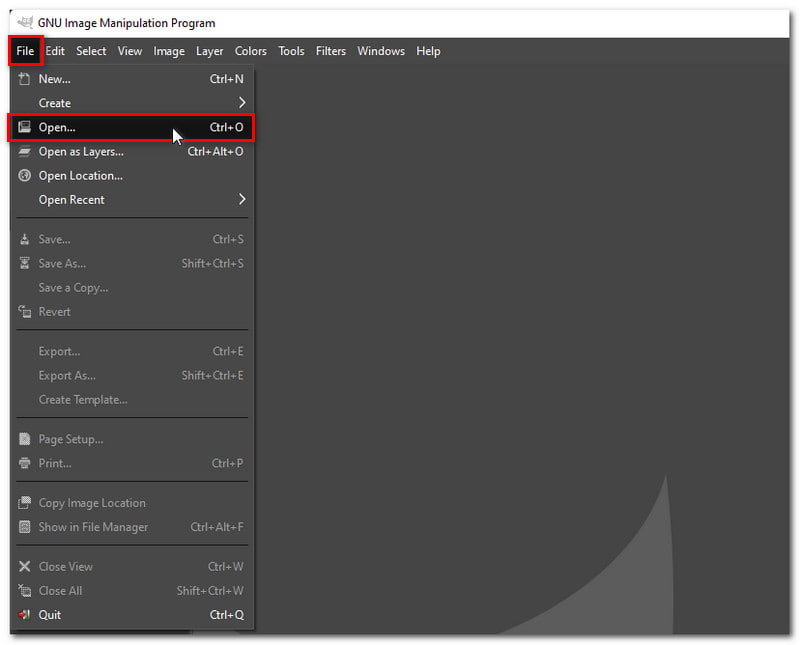
その後、「画像」タブをクリックし、ドロップダウン オプションで「画像のスケール」を選択します。新しいウィンドウがポップアップ表示されます。「幅」と「高さ」のフィールドに、画像の新しい寸法を入力します。
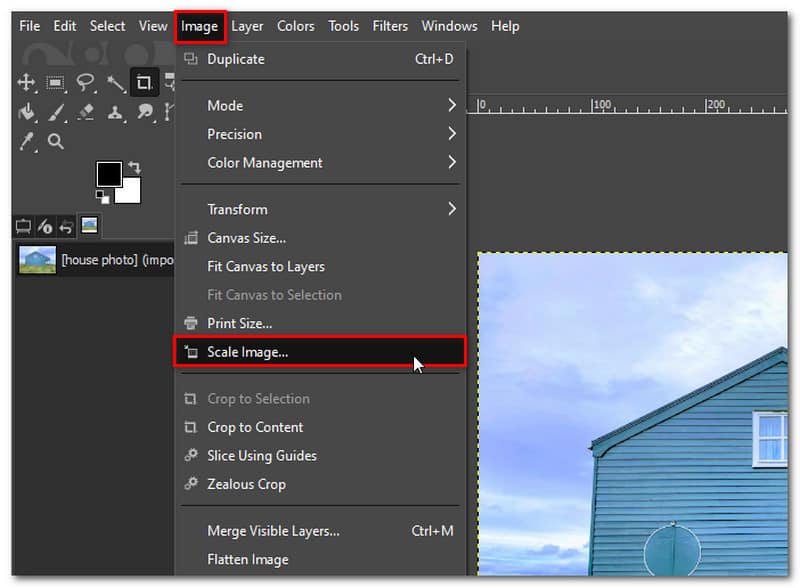
補間方法をクリックし、なし、線形、3 次、または Sinc などのオプションから選択します。変更を適用するには、[スケール] ボタンをクリックします。
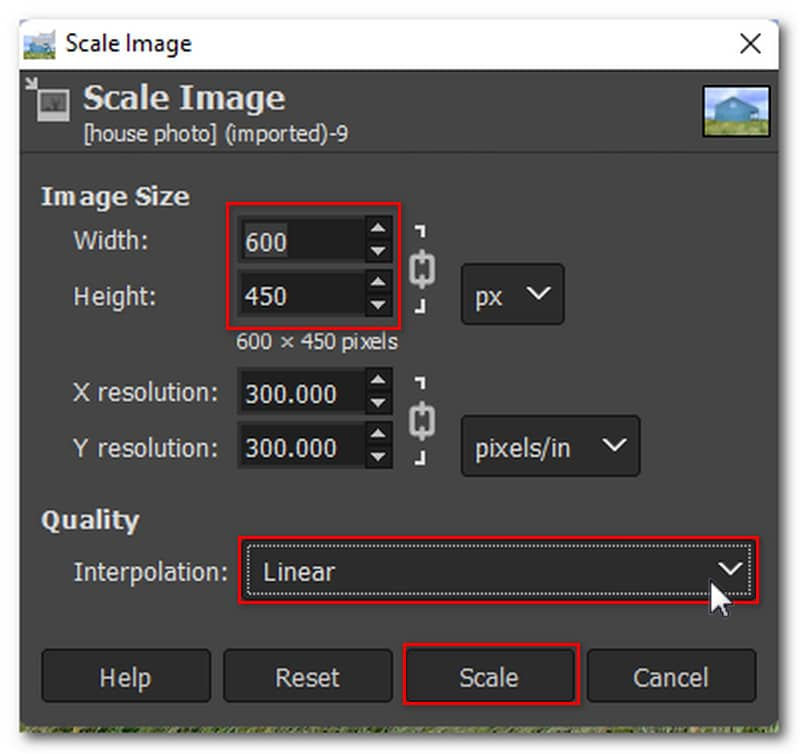
結果に満足したら、[ファイル] タブに移動してオプションの [保存] を選択し、写真をダウンロードします。これで完了です。これが、GIMP を使用して画像の解像度を上げる手順です。
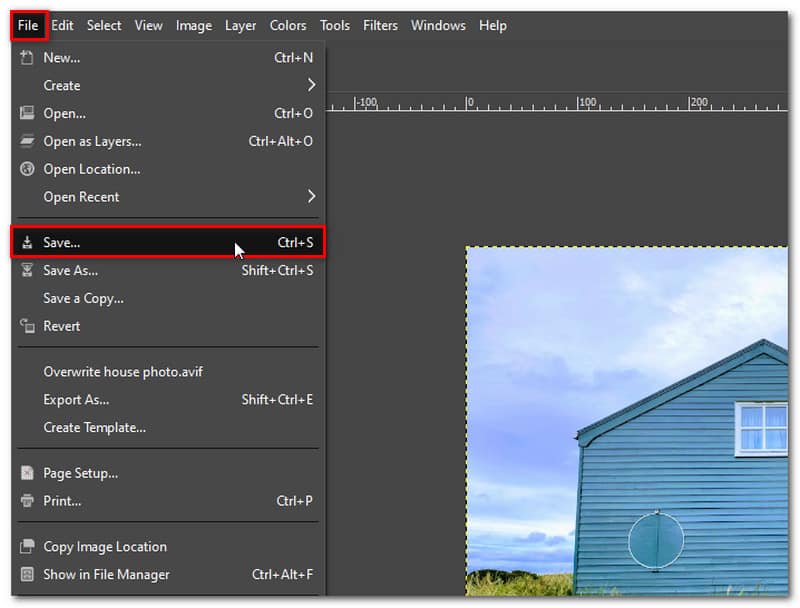
オプション2. Photoshopを使用して画像の解像度を上げる
GIMP よりはるかにプロフェッショナルなイメージの解像度を上げることができるツールを探しているとします。その場合は、Photoshop を試してみてください。Photoshop の豊富な機能の 1 つは、1 インチあたりに表示されるピクセル数を変更することで、画像の解像度を上げる機能です。イメージのピクセル数が多いほど、解像度が高くなります。イメージの解像度を調整し続けると、それがより顕著になります。ただし、Photoshop は豊富な機能を備えているため、コンピューターに十分な処理能力とストレージ容量があることを確認してください。では、Photoshop を使用してイメージの解像度を上げるにはどうすればよいでしょうか。次の手順に従う必要があります。
Photoshop で画像を開いたら、画像サイズ ダイアログ ボックスを開いて画像のサイズを確認します。[画像] タブに移動し、ドロップダウン メニューから [画像サイズ] を選択します。
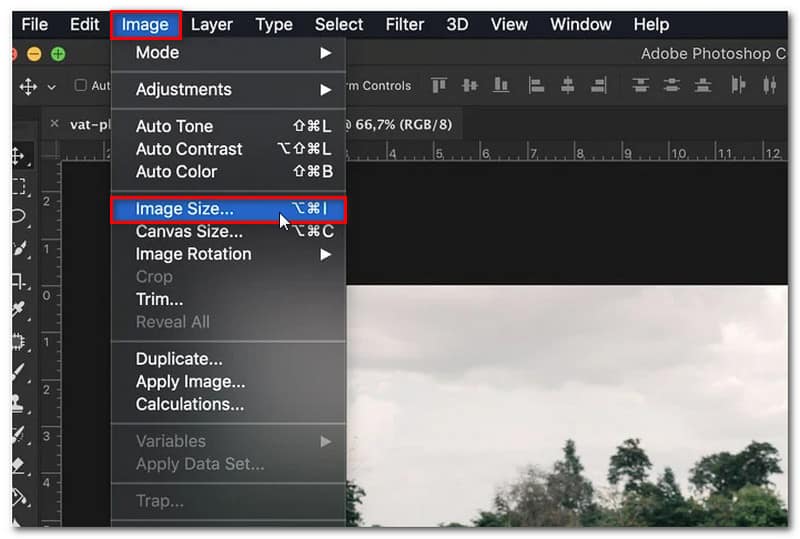
好みに応じて画像のサイズを変更します。ピクセル寸法の幅と高さを変更できます。また、[Fit To] タブをクリックして、プリセット サイズの 1 つを選択することもできます。
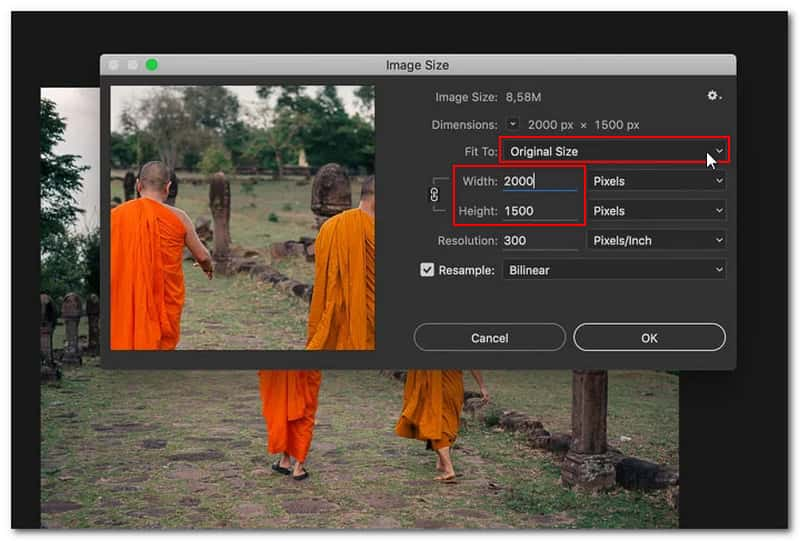
「再サンプル」タブをクリックして、再サンプル モードを選択します。これにより、Photoshop が新しいピクセルを追加するために使用するアルゴリズムが決定され、選択できるオプションが多数あります。
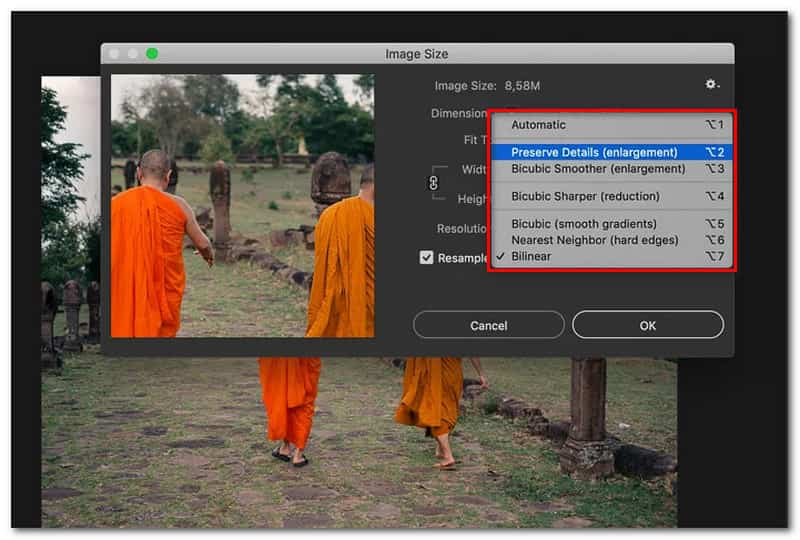
完了したら、[OK] ボタンをクリックして変更を適用します。これで完了です。以上が、Photoshop を使用して画像の解像度を上げる手順です。
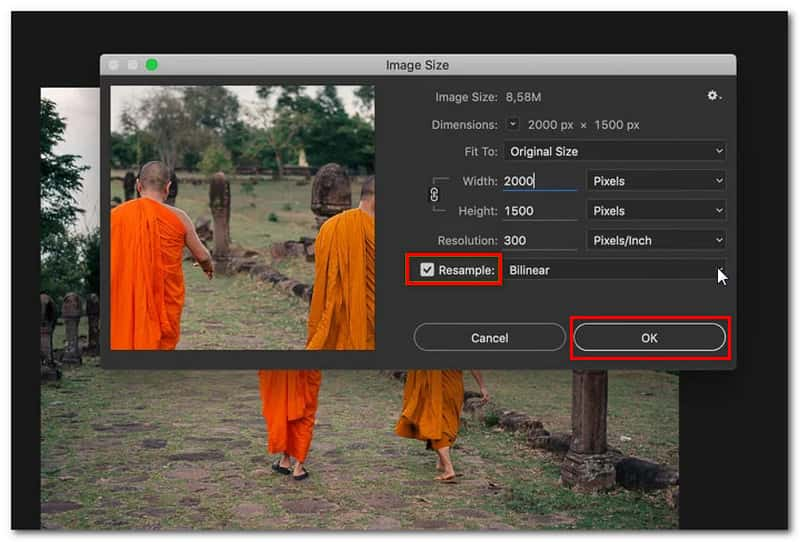
パート3. 画像解像度に関するよくある質問
画像の解像度とは何ですか?
画像の 1 インチあたりに表示されるピクセル数は PPI と呼ばれ、一般的に画像の解像度を定義するために使用されます。特定の解像度で 1 インチあたりのピクセル数 (PPI) が多いほど、鮮明で高品質の画像が生成されます。これにより、ピクセル情報が増加します。解像度の低い画像ではピクセル数が少なくなり、それらのピクセルが大きすぎる場合は表示されることがあります (これは、画像が引き伸ばされたときによく発生します)。
JPEG 画像の解像度をオンラインで高めることはできますか?
もちろんです!JPEGは高解像度でオンラインで変換できます。JPEG画像を高解像度に変換するには、次のような画像アップスケーリングツールを使用するのが最適です。 Arkthinker オンライン画像アップスケーラー画質を損なうことなく、写真を最大8倍まで拡大できます。
画像の解像度はどうすればわかりますか?
コンピューター上の画像を右クリックし、[プロパティ] オプションをクリックすると、画像の詳細を含むウィンドウが開きます。画像のサイズと解像度を表示するには、[詳細] タブを選択します。
結論
まとめると、これらが3つの効率的な方法です PNG画像の解像度を上げる オンラインでもデスクトップでも。オンラインで画像のピクセル解像度を上げる簡単な方法を探しているなら、 ArkThinker オンライン画像アップスケーラーこのオンライン ツールは、写真の品質を犠牲にすることなく、シームレスに写真の補正作業を実現します。初心者でも使いやすいインターフェイスを備えたこのツールを使用するために、複雑なスキルを習得する必要はありません。さらに、オンライン ツールなので、インストールの手間をかけずにいつでもアクセスできます。
この投稿についてどう思いますか?クリックしてこの投稿を評価してください。
素晴らしい
評価: 4.9 / 5 (に基づく) 473 投票)
関連記事
- 画像の編集
- アニメーション GIF を編集およびトリミングする 4 つの効果的な方法
- 画像/ビデオとGIFの間で変換する10のGIFコンバータ
- あらゆるコンピュータやデバイスに適した最高の GIF 編集ツール
- デスクトップと携帯電話上の画像からGIFを作成する方法
- キャプション作成ツールを使用して GIF にテキストを追加する方法の簡単な手順
- GIF に音楽を追加: 変換後に GIF に音楽を組み込みます
- GIF Resizer: アニメーション GIF のサイズを変更するための究極のツール
- [6つのツール] GIFループ変更を設定して永久に再生する方法
- GIF カッター: 簡単かつ迅速な方法で GIF をカットする方法
- 画像から Alamy ウォーターマークを削除する方法 (100% 動作)



